点击上方“祕技”,关注我们
~助你提升工作技能~
 阅读全文大约需10分钟
阅读全文大约需10分钟
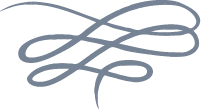 Excel中的数据透视表是一个非常实用的功能,我们可以利用数据透视表快速地进行数据分析。很多同学都能够熟练地对可以直接累加的数据进行分析,但涉及到需要计算的数据,如点击率等,却不知从何下手。
Excel中的数据透视表是一个非常实用的功能,我们可以利用数据透视表快速地进行数据分析。很多同学都能够熟练地对可以直接累加的数据进行分析,但涉及到需要计算的数据,如点击率等,却不知从何下手。
 今天小编就给大家分享一下,如何给数据透视表添加计算字段
今天小编就给大家分享一下,如何给数据透视表添加计算字段
 。
。
一、插入数据透视表
(一)我们要先添加一个数据透视表 【步骤】点击插入选项卡→选择数据透视表→选择源数据(ps.按ctrl+A可以全选哦)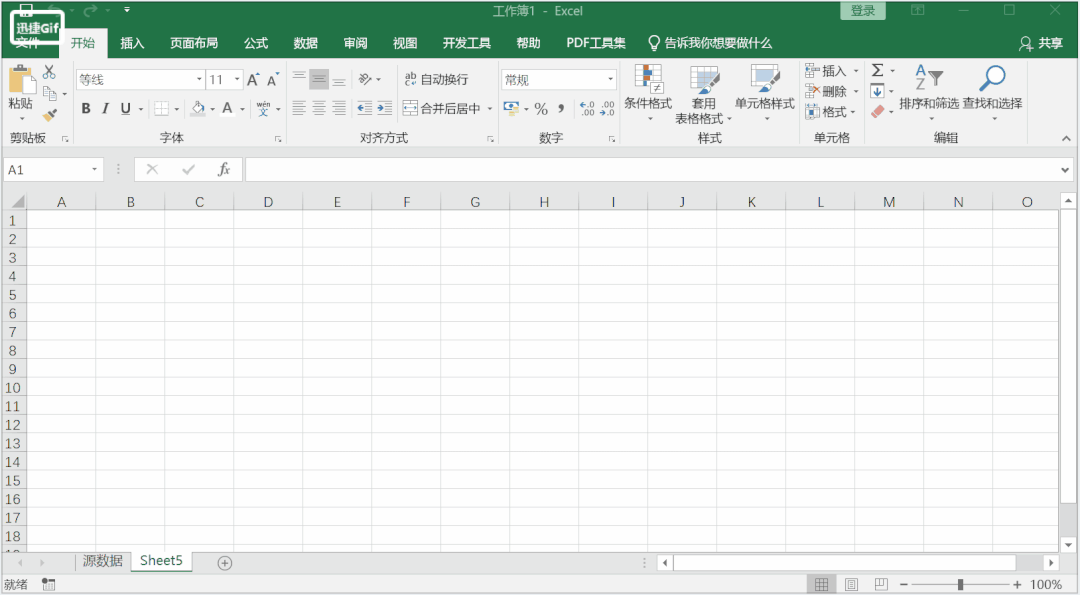 (二)然后勾选我们需要的字段
这里小编勾选的是日期、推荐量、阅读量、播放量。这几个选项可以自动累加,所以我们直接勾选就可以了。勾选后的效果如下图:
(二)然后勾选我们需要的字段
这里小编勾选的是日期、推荐量、阅读量、播放量。这几个选项可以自动累加,所以我们直接勾选就可以了。勾选后的效果如下图:
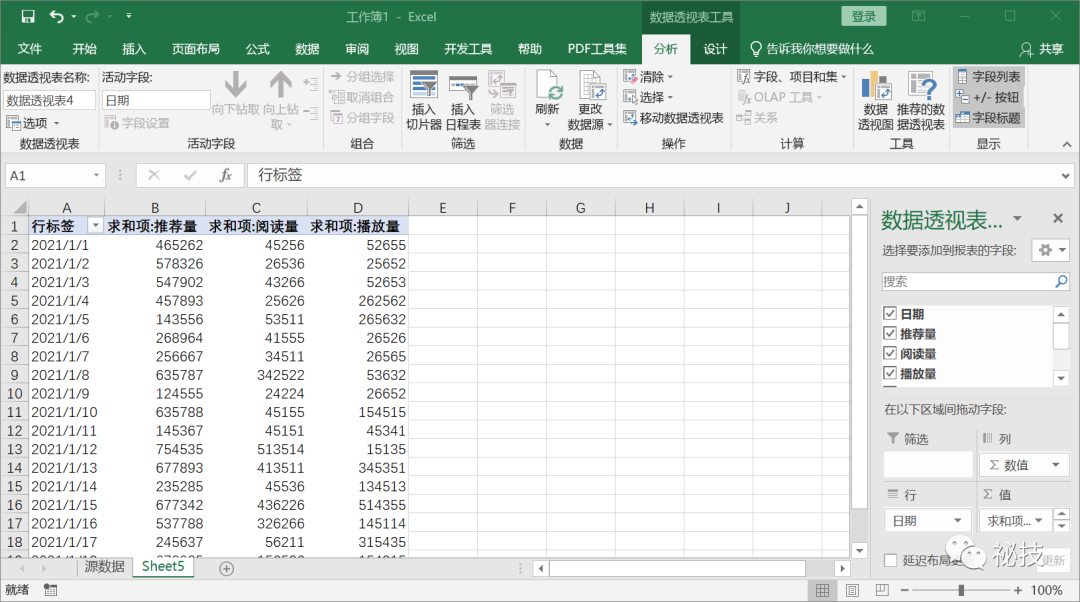
二、添加计算字段
(一)在添加计算字段前我们需要知道计算该字段的公式,这里我们拿点击率举例,点击率的公式为:点击率=(阅读量+播放量)/总推荐量。 (二)知道公式后我们就可以添加计算字段了。 【步骤】选中数据透视表→点击“分析”选项卡→选择“字段项目和集”→选择“计算字段”→在名称中输入“点击率”,在公式中输入“(阅读量+播放量)/总推荐量”,点击确定,点击率就算好了~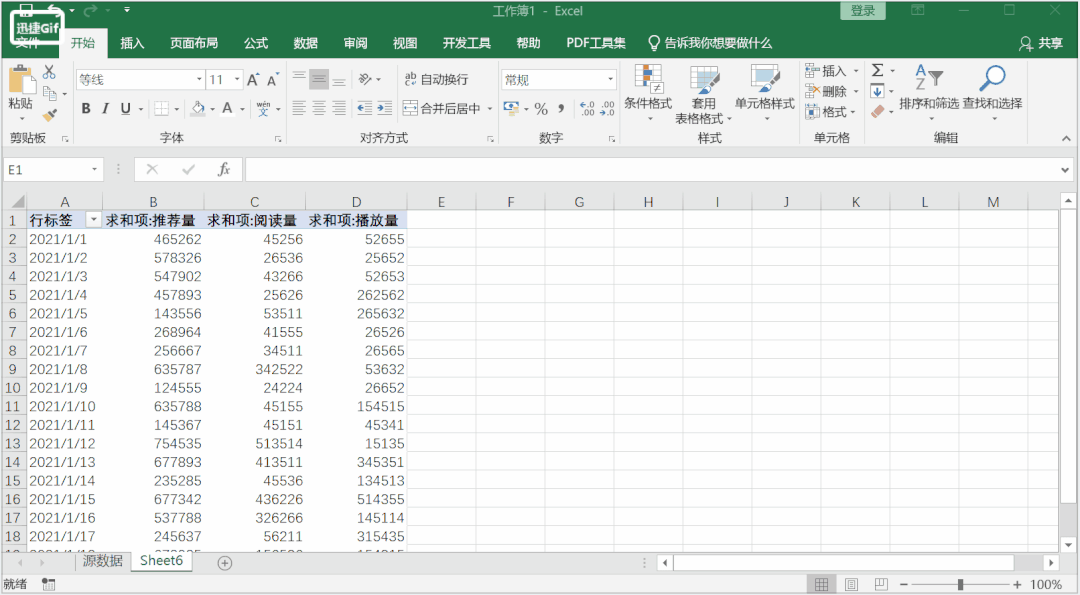 大家也可以试试添加其他的计算字段,也是一样的操作哦~
大家也可以试试添加其他的计算字段,也是一样的操作哦~
三、美化数据透视表
最后对数据透视表进行一些美化处理。 (一)去除多余文字“求和项” 【步骤】点击“开始”选项卡→点击“查找和选择”→使用“替换”工具→输入“求和项:”→ 将其替换成空格。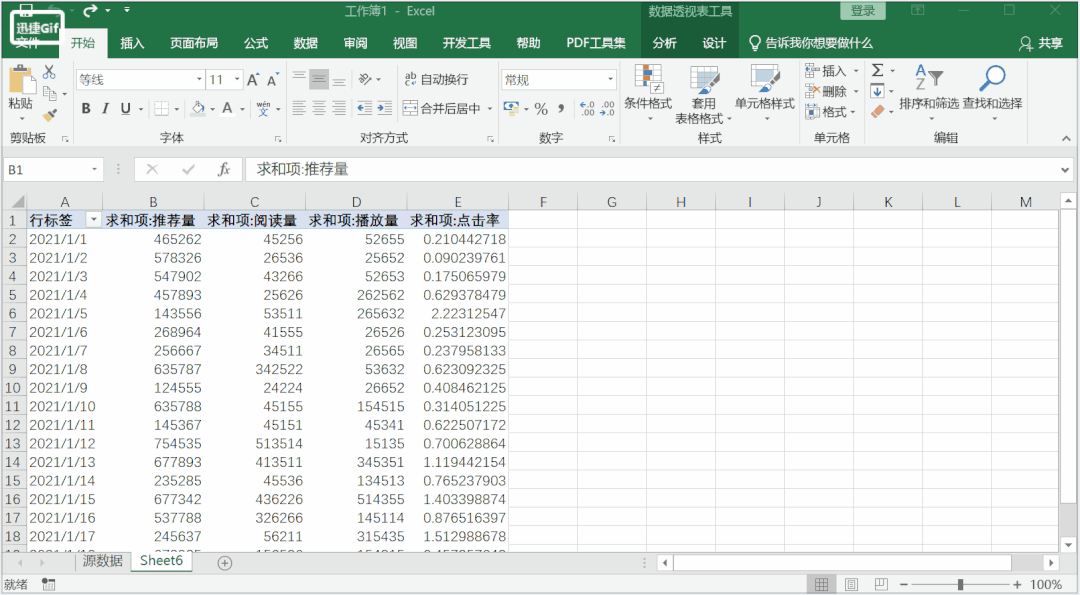 (二)整理表格格式
【步骤】点击“开始”选项卡→选中“点击率”一列→点击“数字”中的“百分比样式”,把算好的点击率设置成百分数,并增加两个小数位数→全选表格,将其居中对齐。
(二)整理表格格式
【步骤】点击“开始”选项卡→选中“点击率”一列→点击“数字”中的“百分比样式”,把算好的点击率设置成百分数,并增加两个小数位数→全选表格,将其居中对齐。
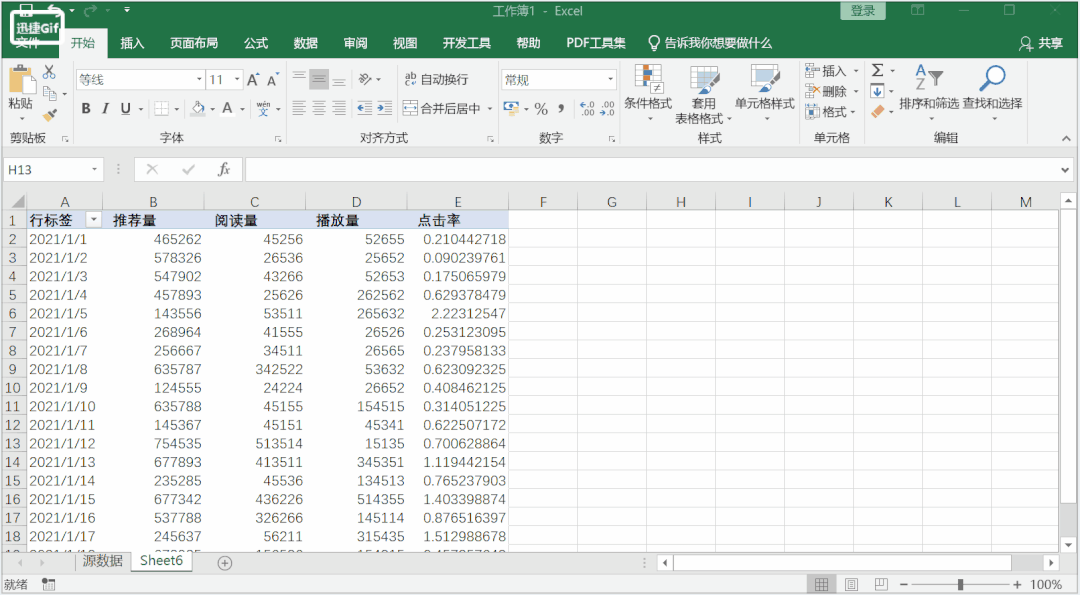 表格就变得清晰整洁啦!
表格就变得清晰整洁啦!
是不是很简单呢?快来一起动手试试看吧~

编辑:叶展
策划:秘书事务所
指导:小松老师
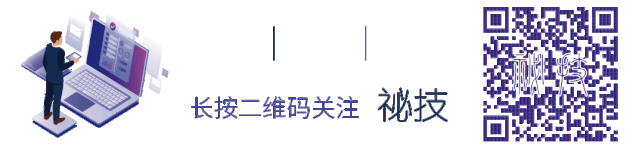

点分享

点点赞

点在看





















 2661
2661











 被折叠的 条评论
为什么被折叠?
被折叠的 条评论
为什么被折叠?








